Ar „Hisense“ televizoriai turi „Bluetooth“? 3 būdai, kaip įjungti „Bluetooth“.
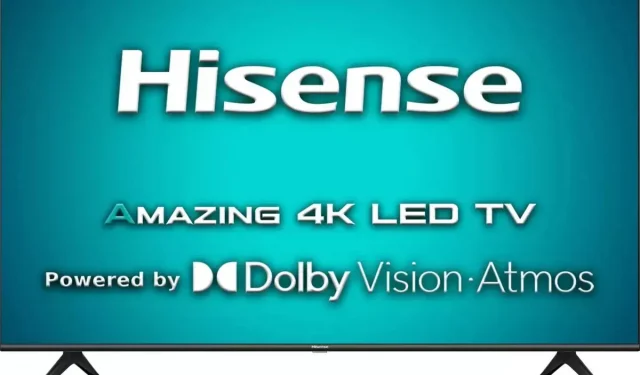
Šiais laikais dauguma programėlių gali prisijungti prie kitų įrenginių naudojant „Bluetooth“. Tai pašalina painių jungčių poreikį ir supaprastina ryšius.
Be to, naudodami „Bluetooth“ galite prijungti žemųjų dažnių garsiakalbį, išorinius garso ir vaizdo įrenginius prie „Hisense Smart TV“. Tačiau kai kuriems žmonėms kyla problemų naudojant „Bluetooth“ prijungiant papildomus įtaisus prie „Hisense Smart TV“.

Daugelis „Hisense“ televizorių savininkų gali paklausti, ar „Hisense“ išmanieji televizoriai arba jų pačių televizoriai turi „Bluetooth“. Trumpas atsakymas: „Taip“ – jis turi visas pagrindines funkcijas, kurias turi turėti išmanusis televizorius.
Nors tai, be abejo, priklausys nuo jūsų „Hisense“ televizoriaus, „Bluetooth“ yra „Hisense“ išmaniųjų televizorių parinktis. Tarkime, kad nežinote, kaip „Hisense Smart TV“ įjungti „Bluetooth“.
Nebijok; Šiandien aš jums parodysiu, kaip pasiekti „Bluetooth“ savo „Hisense Smart TV“. Norėdami suaktyvinti Bluetooth funkciją, tiesiog vadovaukitės toliau pateiktomis instrukcijomis.
Ar „Hisense“ televizoriuose „Hisense Smart Tv“ yra „Bluetooth“?
Taip, „Hisense“ išmanusis televizorius turi „Bluetooth“. „Hisense“ leidžia prijungti „Bluetooth“ ir prijungti televizorių. „Hisense A6“, A60, A6G, A61, A65, A71, A91, H55, H65, H8, H8G, H8G1, H9, L5, U6, U7, U8 ir U9 serijos išmanieji televizoriai palaiko „Bluetooth“.
Eikite į Meniu > Nustatymai > Tinklas > „Bluetooth“ ir pasirinkite savo įrenginį, kad „Hisense Smart TV“ įgalintumėte „Bluetooth“. Prieš bandydami prisijungti, įsitikinkite, kad jūsų „Hisense“ televizorius yra susiejimo režimu.
Įprastų „Bluetooth“ problemų „Hisense“ televizoriuose pataisymai
Deja, su įrenginiu gali kilti tam tikrų problemų. Retkarčiais jūsų „Bluetooth“ gali trikdyti įvairių šaltinių. Žinoma, kad „Wi-Fi“ trikdo „Bluetooth“ ryšį.
Dažnas dažnis, kurį naudoja dauguma belaidžių įrenginių, sukelia trikdžius. Pavyzdžiui, apsaugos kameros ir belaidės ausinės gali trukdyti. Yra keletas dalykų, kuriuos galite padaryti norėdami įsitikinti, kad „Bluetooth“ ryšys veikia tinkamai bet kokiu atveju.
Išjunkite televizorių ir paleiskite jį iš naujo

- Vienas iš būdų – išjungti ir iš naujo paleisti televizorių. Ištraukite televizoriaus maitinimo šaltinį iš lizdo ir šiek tiek palaukite.
- Atjungę laidą, perjunkite televizorių į miego režimą.
- Paspauskite ir 10 sekundžių palaikykite televizoriaus maitinimo mygtuką.
- Iš naujo paleiskite programėlę, kurią bandote prijungti prie televizoriaus. Po to vėl prijunkite televizorių, tada įjunkite įrenginį.
Perkelkite „Bluetooth“ įrenginį toliau

- Gera alternatyva iš naujo susieti Bluetooth įrenginį su Hisense televizoriumi jį atjungus.
- Kai naudojate įrenginį, meniu pasirinkite „Pamiršti įrenginį“.
- Atjungę įrenginį patikrinkite abiejų įrenginių programinės įrangos versijas.
- Įsitikinkite, kad atnaujinote į naujausią programinės įrangos versiją, jei ji pasenusi.
- Iš naujo prijunkite programėlę. Įsitikinkite, kad esate bent 30 pėdų atstumu nuo televizoriaus.
Kaip prijungti „Bluetooth“ garsiakalbį prie „Hisense Android TV“?
Reikėtų pažymėti, kad visi „Hisense“ televizorių modeliai nepalaiko „Bluetooth“. Senesnėse versijose ši problema dažniausiai buvo. Prieš įjungdami televizorių įsitikinkite, kad jis leidžia „Bluetooth“ ryšius.
- Apsilankykite oficialioje „Hisense“ svetainėje ir dar kartą patikrinkite. Ten ieškokite savo programėlės modelio.
- Spustelėkite modelį, kad pamatytumėte jį radę. Bus įkeltas puslapis su visa informacija apie jūsų modelio funkcijas.
- Specifikacijų skirtuke ieškokite ryšio skyriaus.
- Čia galite sužinoti, ar jūsų televizorius palaiko „Bluetooth“ ryšius.
1. Prijunkite „Hisense“ televizorių su „Bluetooth“.
Jei esate tikri, kad jūsų televizoriuje yra „Hisense“ televizoriaus „Bluetooth“ funkcija, vadovaukitės šiomis instrukcijomis, kad suaktyvintumėte Bluetooth:
- Laikykite nuspaustą meniu mygtuką.
- Dešiniajame kampe spustelėkite krumpliaračio piktogramą. Bus atidarytas puslapis „Nustatymai“.

- Pasirinkite Tinklas. Kai kuriuose modeliuose gali tekti pasirinkti „Nuotolinio valdymo pultai ir priedai“.

- Pasirinkite „Bluetooth“.

- Norėdami ieškoti „Bluetooth“ įrenginių, spustelėkite Tvarkyti aparatūrą.
- Įsitikinkite, kad įrenginyje, prie kurio norite prisijungti, įjungtas poravimo režimas. Dabar pasirinkite įrenginį arba prijunkite prie žemųjų dažnių garsiakalbio.
- Po trumpo delsimo elementas pasirodys sąraše ekrane. Pasirinkite programėlę, prie kurios norite prisijungti.

- Per trumpą laiką įrenginiai bus suporuoti ir prijungti. Jums bus išsiųstas pranešimas, kad įrenginys susietas.
2. Hisense VIDAA įjunkite Bluetooth.
Hisense sukūrė VIDAA operacinę sistemą, skirtą šiuolaikiniams išmaniesiems televizoriams. Jis sukurtas taip, kad būtų patogus ir perspektyvus, todėl jį lengva išmokti ir pritaikyti prie jūsų unikalių poreikių. Jis taip pat gali padaryti Bluetooth prieinamą.
- Nuotolinio valdymo pulteliu pereikite prie Hisense televizoriaus nustatymų.
- Tada jums reikia parinkties „Tinklas“.
- Po to pasirinkite Bluetooth, tada įjunkite šią funkciją kitame skydelyje.
- Tada įrenginys, kurį norite prijungti, turi būti įjungtas į aptikimo režimą.
- Jis turėtų būti rodomas jūsų televizoriaus netoliese esančių įrenginių sąraše.
- Kai tai padarysite, pasirinkę norimą įrenginį spustelėkite „Prisijungti“.
- Spustelėkite Atsieti, kad vėliau, jei reikia, atsietumėte.
3. Prijunkite „Hisense“ televizorių prie „iPhone“.
„Hisense“ televizorių operacinė sistema yra „Android“. Android telefonų ir kitų įrenginių prijungimas yra labai paprastas. Tačiau naudojant „iOS“ tai gali būti sunkiau.
Yra keletas būdų, kaip susieti „iPhone“ su „Hisense“ televizoriumi, ir tai yra geras dalykas. Tačiau jiems reikia atlikti kelis veiksmus daugiau nei „Android“ telefonams.
Naudokite HDMI kabelį

- Įsigykite HDMI–Lightning kabelį. Naudodami šį laidą galite prijungti telefono ekraną prie televizoriaus.
- HDMI jungtį prijunkite prie laisvo televizoriaus lizdo, o „Lightning“ jungtį – prie telefono.
- Televizorius turi būti įjungtas.
- Tiesiog paspauskite nuotolinio valdymo pulto mygtuką „Enter“. Bus parodytas meniu, kuriame bus visi galimi įvesties šaltiniai.
- Pasirinkite „HDMI“ kaip įvesties šaltinį, tada paspauskite „Enter“, kad pakeistumėte įvesties šaltinį.
Naudokite Mirror programą

Jei nenorite naudoti HDMI, galite naudoti kitą programą. Galite belaidžiu būdu dalytis turiniu iš telefono naudodami ekrano atspindėjimo programėles.
- Įdiekite programą.
- Prisijunkite prie to paties interneto tinklo iš abiejų įrenginių.
- Atidarykite programą „iPhone“ ir televizoriuje.
- TV ekrane bus matomas smeigtukas.
- Dešiniajame kampe yra žvaigždutės piktograma. Paspaudę įkiškite kaištį.
- Spustelėkite „Pradėti veidrodinį vaizdą“, kad pradėtumėte bendrinti ekraną.
- Norėdami pasiekti valdymo centrą, braukite aukštyn iš pagrindinio ekrano. Tada pasirinkite Screen Mirroring.
- Galiausiai stebėkite, kaip rodomas televizoriaus pavadinimas. Tada spustelėkite „Pradėti transliaciją“.
Kokias ausines turėčiau naudoti televizoriui?
Ieškant ausinių, atitinkančių jūsų reikalavimus, galima rinktis iš daugybės variantų, kurie gali suklaidinti. Renkantis geriausias ausines, reikia atsižvelgti į daugybę veiksnių.
Įsitikinkite, kad jūsų ausinės yra suderinamos su televizoriumi ir paprastai turi priimtiną garsą, kad gautumėte kino garsą.
„Bluetooth“ siųstuvas yra naudingas naudojant „Bluetooth“ belaides ausines, kurios yra labiau paplitusios nei laidinės ausinės ir yra prieinamos ne visuose televizorių modeliuose.
Ar galiu naudoti „Bluetooth“ ausines su „Hisense“ televizoriumi?
Kaip ir „Fire TV“, „Android TV“ ir „Google TV“ gali susieti su „Bluetooth“ („Android“ pagrindu veikiančiais) įrenginiais. „Bluetooth“ ausines galite naudoti su „Hisense“ arba „Sony Android TV“, „Nvidia Shield“ televizoriumi arba „TiVo Stream 4K“ medijos transliuotoju.
Ką daryti, jei „Hisense Smart TV“ neturi „Bluetooth“?
Esant tokiai situacijai, geriausia naudoti „Bluetooth“ siųstuvą 3,5 mm įvestims. Be to, kad jis yra neįtikėtinai prieinamas, jis leidžia mums naudoti dabartinius „Bluetooth“ belaidžius garsiakalbius.
Šios programėlės gali belaidžiu būdu perduoti garsą į netoliese esančius „Bluetooth“ garso imtuvus, prijungus prie televizoriaus ausinių išvesties. Pavyzdžiui, belaidės ausinės, belaidžiai garsiakalbiai ir net Hi-Fi įranga.
Kaip prijungti „Bluetooth“ prie kitų televizorių
- Prijunkite „Bluetooth“ garsiakalbį prie „Samsung“ televizoriaus.
- Prijunkite „Bluetooth“ garsiakalbį prie LG televizoriaus.
- Prijunkite Bluetooth garsiakalbį prie TCL televizoriaus.
- Prijunkite „Bluetooth“ garsiakalbį prie „Sony“ televizoriaus.
- Prijunkite Bluetooth garsiakalbį prie Vizio TV
- Prijunkite „Bluetooth“ garsiakalbį prie „Hisense“ televizoriaus.
- Prijunkite „Bluetooth“ garsiakalbį prie „Roku“ televizoriaus.
1. Prijunkite „Bluetooth“ garsiakalbį prie „Samsung“ televizoriaus.
- Bluetooth palaiko išmanusis nuotolinio valdymo pultas, tiekiamas kartu su televizoriumi.
- Eikite į Nustatymai > Garsas > Garso išvestis ir dar kartą patikrinkite, ar nesate tikri.
- „Bluetooth“ garsiakalbių sąrašo parinktis rasite, jei jūsų televizorius palaiko „Bluetooth“.
- Jei jūsų televizorius nepalaiko šios meniu konfigūracijos, žr. vartotojo vadovą.
2. Prijunkite Bluetooth garsiakalbį prie LG televizoriaus.
- Patikrinkite savo vartotojo vadovą, kad nustatytumėte, ar jūsų televizorius palaiko „Bluetooth“, nes LG jau keletą metų jį įtraukė į savo televizorius.
- Kai televizorius įjungtas, pasirinkite „Nustatymai“ > „Išplėstiniai nustatymai“ > „Garsas“ > „Garso išvestis“.
- Tada pasirinkite „Aptikti“, sąraše pasirinkę „LG Sound Sync Bluetooth“.
- Iš sąrašo pasirinkite įrenginį, prie kurio norite prisijungti, tada pasirinkite savo įrenginį.
- Kad jūsų įrenginys būtų rodomas galimų įrenginių sąraše, jis turi būti susiejimo režimu.
3. Prijunkite Bluetooth garsiakalbį prie TCL televizoriaus.
- Patikrinkite savo vartotojo vadovą, kad sužinotumėte, ar jūsų TCL televizoriuje yra „Bluetooth“, kaip nedaugelis.
- Jei taip, perjunkite „Bluetooth“ į „Įjungta“ būseną eidami į „Nustatymai“ > „Tinklas ir ryšys“ > „Bluetooth“.
- Tada pasirinkite „Prijungti naują įrenginį“ ir pasirinkite norimą prijungti programėlę.
- Kad įrenginys būtų rodomas galimų įrenginių sąraše, jis turi būti susiejimo režimu.
4. Prijunkite Bluetooth garsiakalbį prie Sony televizoriaus.
- „Sony“ XBR serijos televizoriai siūlys „Bluetooth“.
- Apsilankykite modelio palaikymo puslapyje ir sužinokite, ar jūsų televizorius palaiko „Bluetooth“.
- Naudodami televizoriaus nuotolinio valdymo pultą eikite į Nustatymai > Tinklas ir priedai > „Bluetooth“, jei taip.
- Pasirinkite Pridėti įrenginį, tada pasirinkite programėlę, kurią norite prijungti.
- Jūsų įrenginys turi būti susiejimo režimu, kad jis būtų rodomas galimų įrenginių sąraše.
5. Prijunkite Bluetooth garsiakalbį prie Vizio TV.
- Nors „Bluetooth“ yra kai kuriuose „Vizio“ televizoriuose, „Bluetooth LE“ (mažos energijos suvartojimas) gali būti naudojamas išmaniesiems telefonams ir planšetiniams kompiuteriams susieti.
- Šiuo metu negalima susieti „Vizio TV“ ir „Bluetooth“ garsiakalbio.
6. Prijunkite „Bluetooth“ garsiakalbį prie „Hisense“ televizoriaus.
- Dauguma „Hisense“ televizorių neturi „Bluetooth“, todėl būtinai perskaitykite instrukcijas.
- Nuotolinio valdymo pultu pasirinkite Meniu > Nustatymai > Tinklas > Bluetooth, kad suaktyvintumėte „Bluetooth“, jei jis yra jūsų televizoriuje.
- Pasirinkite programėlę, kurią norite susieti.
- Kad įrenginys būtų rodomas galimų įrenginių sąraše, jis turi būti susiejimo režimu.
7. Prijunkite Bluetooth garsiakalbį prie Roku TV.
- Tiek „Toshiba“, tiek „Insignia Fire TV“ prekės ženklai paprastai palaiko „Bluetooth“.
- Eikite į Pradžia, Nustatymai ir „Bluetooth“ valdikliai ir įrenginiai > Kiti „Bluetooth“ įrenginiai, kad prijungtumėte „Bluetooth“ garsiakalbį.
- Įrenginys, kurį norite susieti, turėtų pasirodyti spustelėjus Add Bluetooth Devices.
- Kad jūsų įrenginys būtų rodomas galimų įrenginių sąraše, jis turi būti susiejimo režimu.
Išvada
Manau, kad supratote kiekvieną aukščiau pateiktą veiksmą ir dabar žinote, kaip suaktyvinti netoliese esantį „Bluetooth“ įrenginį „Hisense Smart TV“. „Hisense“ gali pasiūlyti daugumą „Bluetooth“ palaikančių televizorių modelių iš visų galimų prekių ženklų. Beveik kiekvienas jų pagamintas televizorius turi „Bluetooth“ funkciją. Galite lengvai prisijungti prie Hisense išmaniojo televizoriaus naudodami Bluetooth.
DUK
Ar „Hisense“ televizoriuje yra „Bluetooth“?
„Hisense A6“, A60, H65, H8, H8G, H8G1, H9, „Laser TV“, U6, U7, U8 ir U9 TV serijos turi „Bluetooth“. Paspauskite meniu mygtuką, pasirinkite Nustatymai > Tinklas (arba Nuotolinio valdymo pultai ir priedai > Bluetooth), tada pasirinkite įrenginį, kad Hisense televizoriuje įgalintumėte Bluetooth.
Ar galiu prijungti „Bluetooth“ ausines prie „Hisense“ televizoriaus?
„Android TV“ ir „Google TV“ įrenginiai gali prisijungti per „Bluetooth“, pvz., „Fire TV“ (pagrįsta „Android“). Tai reiškia, kad su „Bluetooth“ ausinėmis galima naudoti bet kurį „Hisense“ arba „Sony“ „Android“ televizoriaus modelį ir „Nvidia Shield“ televizorių arba „TiVo Stream 4K“ medijos transliuotoją.
Ką daryti, jei mano išmaniajame televizoriuje nėra „Bluetooth“?
Galite įsigyti „Bluetooth“ adapterį, jei jūsų televizorius nepalaiko „Bluetooth“, bet vis tiek norite prijungti „Bluetooth“ garsiakalbį arba ausines. Juos galima prijungti prie įprasto kairiojo / dešiniojo AUX garso lizdo arba 3,5 mm garso prievado (raudonos ir baltos spalvos laidai).
Kaip sužinoti, ar mano televizoriuje yra „Bluetooth“?
Bet kurį su televizoriumi gautą nuotolinio valdymo pultą galite patikrinti nuėję į nustatymų meniu. Pasirinkę „Garsas“, meniu „Nustatymai“ pasirinkite „Garso išvestis“. Jūsų televizorius palaiko Bluetooth, jei rodoma Bluetooth garsiakalbių sąrašo parinktis.

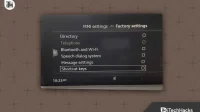

Parašykite komentarą